图10-20绘制结果参见光盘光盘动画演示\第10章\弹簧.avi绘制步骤:1.利用“UCS”命令设置用户坐标系。图10-21 绘制步骤图10-22 绘制步骤图10-23 绘制步骤图10-24 绘制步骤5.单击“绘图”工具栏中的“直线”按钮,绘制线段。图10-25 绘制步骤图10-26 绘制步骤图10-27 绘制步骤10.擦去多余线条。......
2023-11-02
贴图的功能是在实体附着带纹理的材质后,调整实体或面上纹理贴图的方向。当材质被映射后,调整材质以适应对象的形状,将合适的材质贴图类型应用到对象中,可以使之更加适合于对象。
【执行方式】
命令行:MATERIALMAP。
菜单栏:选择菜单栏中的“视图”→“渲染”→“贴图”命令(如图12-55所示)。
工具栏:单击“渲染”工具栏中的“贴图”按钮(如图12-56所示)或“贴图”工具栏中的按钮(如图12-57所示)。

图12-55 贴图子菜单
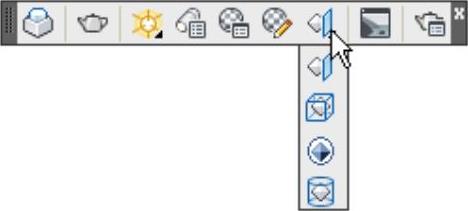
图12-56 渲染工具栏

图12-57 贴图工具栏
【操作步骤】
命令行提示与操作如下:(www.chuimin.cn)

【选项说明】
(1)长方体(B):将图像映射到类似长方体的实体上。该图像将在对象的每个面上重复使用。
(2)平面(P):将图像映射到对象上,就像将其从幻灯片投影器投影到二维曲面上一样,图像不会失真,但是会被缩放以适应对象。该贴图最常用于面。
(3)球面(S):在水平和垂直两个方向上同时使图像弯曲。纹理贴图的顶边在球体的“北极”压缩为一个点;同样,底边在“南极”压缩为一个点。
(4)柱面(C):将图像映射到圆柱形对象上,水平边将一起弯曲,但顶边和底边不会弯曲。图像的高度将沿圆柱体的轴进行缩放。
(5)复制贴图至(Y):将贴图从原始对象或面应用到选定对象。
(6)重置贴图(R):将UV坐标重置为贴图的默认坐标。
如图12-58所示是球面贴图实例。

图12-58 球面贴图

图10-20绘制结果参见光盘光盘动画演示\第10章\弹簧.avi绘制步骤:1.利用“UCS”命令设置用户坐标系。图10-21 绘制步骤图10-22 绘制步骤图10-23 绘制步骤图10-24 绘制步骤5.单击“绘图”工具栏中的“直线”按钮,绘制线段。图10-25 绘制步骤图10-26 绘制步骤图10-27 绘制步骤10.擦去多余线条。......
2023-11-02

单击“绘图”工具栏中的“圆”按钮,以原点为圆心,绘制半径为120、130和107的圆。图11-37 阵列后的齿轮图11-38 倒圆角并修剪后的齿轮图11-39 齿轮主体单击“修改”工具栏中的“移动”按钮,将半径为30圆1和半径为50的圆2相对于原来位置向下平移-7.5。图11-40 拉伸后的实体图11-41 齿轮着色图单击“实体编辑”工具栏中的“差集”按钮,从齿轮主体中减去由圆3和圆4拉伸成的实体。......
2023-11-02

图5-91 绘制直线图5-92 绘制圆4.单击“绘图”工具栏中的“直线”按钮,以端点坐标为{}绘制直线,重复“直线”命令,绘制从点到点的直线。图5-93 绘制直线图5-94 修剪处理6.单击“绘图”工具栏中的“圆”按钮,绘制与圆弧1和圆弧2相切的圆,半径为12,结果如图5-95所示。......
2023-11-02

第二图层命名为“中心线”,颜色设为红色,线型加载为CENTER,其余属性默认。将“中心线”图层设置为当前层。图5-12 绘制中心线图5-13 绘制圆4.单击“绘图”工具栏中的“直线”按钮,结合对象捕捉功能,绘制一条切线,如图5-14所示。......
2023-11-02

图12-38 机座参见光盘光盘动画演示\第12章\机座的绘制.avi绘制步骤:1.设置绘图环境。单击“建模”工具栏中的“长方体”按钮,以原点为角点,创建长80,宽50,高20的长方体。单击“建模”工具栏中的“圆柱体”按钮,底面中心点的坐标为,分别绘制底面半径为25,高度为20和绘制底面半径为20,高度为80的圆柱体。单击“实体编辑”工具栏中的“倾斜面”按钮,命令行提示与操作如下:结果如图12-42所示。图12-43 差集后的实体图12-44 消隐后的实体......
2023-11-02

一条棱线端点的坐标值为和,另一条棱线端点的坐标值为和,绘制结果如图2-30所示。图2-29 绘制主视图外形图2-30 绘制主视图棱线3.单击“绘图”工具栏中的“构造线”按钮,绘制构造线,命令行提示与操作如下:采用同样的方法绘制右边竖直构造线,绘制结果如图2-31所示。......
2023-11-02

单击“绘图”工具栏中的“多边形”按钮,命令行提示与操作如下:2.镜像操作。单击“绘图”工具栏中的“圆”按钮,以为圆心,绘制半径为40的圆,绘制完此步后的图形如图5-72所示。单击“修改”工具栏中的“分解”按钮,分解环形阵列形成的对象。单击“绘图”工具栏中的“图案填充”按钮,系统打开如图5-74所示的“图案填充和渐变色”的对话框,将类型设置为“预定义”,图案设置成“SOLID”。......
2023-11-02

图10-30 花篮参见光盘光盘动画演示\第10章\花篮.avi绘制步骤:1.单击“绘图”工具栏中的“圆弧”按钮,命令行提示与操作如下:绘制结果如图10-31所示。图10-33 绘制直线图10-34 绘制网格图10-35 边界网格图10-36 三维镜像处理6.单击“建模”工具栏中的“圆环体”按钮,绘制圆环体。命令行提示与操作如下:7.单击“渲染”工具栏中的“隐藏”按钮,对实体进行消隐。......
2023-11-02
相关推荐